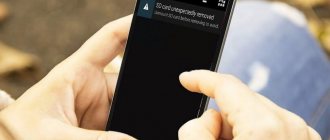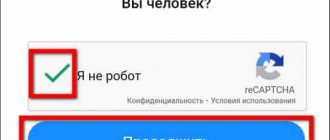Ютуб — популярнейшая площадка для видеохостинга во всем мире. С появлением производительных смартфонов с продвинутыми операционками, просмотр роликов на youtube через мобильное устройство стал очень удобным. Пользователи часто сидят в Ютубе во время поездки, на учебе или работе и конечно же отдыхе. Но когда видеоролик начинает зависать, подтормаживать — удовольствие от просмотра заменяется на раздражённость. Но почему тормозит Ютуб на Андроиде и как наладить его работу? Ответ на этот вопрос поможет дать данная статья.
Какие форматы видео существуют для Андроид-устройств
Обычно, большинство производителей оснащают устройства Андроид функциональными плеерами, которые поддерживают большинство известных видеоформатов. Так что нет нужды дополнительно устанавливать приложения для просмотра видео. Но если же нет встроенного видеоплейера или он не устраивает пользователя, тогда Google Play или AppStore в помощь. Нужно выбрать только проигрыватель, который поддерживает нужный формат.
Просмотр видео на смартфоне
Топ-лидеры видеоплейеров для смартфонов и планшетов (таблица)
| Название плеера | Поддерживаемые форматы | Преимущества | Примечания |
| MX Player | 3gp, avi, divx, f4v, flv, mkv, mp4, mpeg, mov, vob, wmv, webm, xvid и другие. |
| Поддерживает аппаратное ускорение, встроенный декодер, многоядерная обработка, масштабирование, поддержка жестов и защита от неосторожных действий со стороны детей. |
| BSPlayer | avi, divx, flv, mkv, mov, mpg, mts, mp4, m4v, rmvb, wmv, 3gp, mp3 и ac3 |
| Возможность воспроизведения файлов через Wi-Fi или с источников с предоставленным доступом: USB, SMB/CIFS, ПК, NAS-сервер. |
| Video Player Lite | avi, divx, rmvb, flv, mp4, mkv, 3g2, 3gp, 3gp2, 3gpp, iso, mov, mpeg4, mpv2, mts, mtv, ogx, rm, ts, tts, vob, wm, wmv и другие | Простой и понятный интерфейс без кнопок управления. Требовательный к аппаратной части. В проигрывателе нельзя создать плей-лист. | |
| HD Video Player | avi, m4v, mp4, wmv, flv, mpeg, mpg, mov, rm, vob, asf, mkv, f4v, ts, tp, m3u, m3u8. |
| В плеере отсутствует возможность настроек. |
Список плееров намного больше, предоставленные в списке — самые популярные по количеству скачиваний.
Причины проблем воспроизведения видео на устройствах Андроид
Одной из распространённых проблем просмотра видео на смартфонах или планшетах — видеофайл не воспроизводится. Она может быть вызвана различными причинами. Проблемы возникают при просмотре сохранённого видео и при онлайн-просмотре.
Проблемы с воспроизведением видеороликов
Препятствия просмотра сохранённого видео
- Попытка воспроизвести не поддерживаемый плеером формат.
- Отсутствие необходимых для воспроизведения кодеков.
- Недостаточный объем оперативной памяти или процессор низкой мощности.
- Одновременный запуск нескольких приложений.
- Переполнение памяти смартфона или планшета.
- Сбой настроек системы.
Решение проблем
Неподдерживаемый формат
Если смартфон или планшет не воспроизводит видеофайл, сохранённый во внутренней памяти, из-за того, что в плеере отсутствует поддержка нужного формата, то для решения проблемы можно воспользоваться следующим алгоритмом:
- скачать и установить MX Player, он является универсальным плеером, на котором воспроизводятся все распространённые форматы видео;
- запустить видеоплейер;
- в меню настройки открыть папку «Декодер»;
- установить о и «Для локальных файлов»;
- воспроизвести сохранённое видео с андроид-устройства.
Проигрыватель не поддерживает видеоформат
Проблема с наличием нужных кодеков
В большинстве случаев проведение такой процедуры помогает устранить проблему воспроизведения. Если же эта операция не помогла, следует установить дополнительные кодеки. Для этого нужно почитать страницу декодера настроек видеоплейера. В ней может быть указана рекомендация, какую именно версию кодеков (например, ARMv7 NEON) нужно установить. После чего его следует найти в Google Play или AppStore, скачать, установить их и перезагрузить устройство.
Решение проблемы неподдерживаемых файлов или кодеков (видеоинструкция)
Аппаратная часть устройства
Для современных устройств с ОС Андроид такие проблемы не должны возникать, потому что в них встроенные графические процессоры и оперативная память более 512 МБ. Но если планшет или смартфон «бюджетный» или старенький, просмотр видеороликов может быть затруднительным. В таком случае можно нормально смотреть ролики только с низким разрешением 240p или 360p и не выше. Или менять устройство на более новое.
Параллельный запуск приложений
Иногда планшет позволяет просмотр видео даже в качестве FullHD, а ролик не воспроизводится. Причиной может быть одновременное открытие нескольких приложений и оперативная память не справляется с поставленными задачами. Для устранения проблемы достаточно почистить память устройства, просмотреть и отключить приложения, которые в данный момент можно отключить. Например, игры.
Недостаточный объём памяти
Для устранения проблемы достаточно следить за количеством места на винчестере. В любом случае её не стоит перезагружать. Время от времени нужно чистить кэш памяти. Для хранения видео больших размеров лучше пользоваться флеш-накопителями или облаком.
Причины, препятствующие онлайн-просмотру видео
Если не воспроизводятся видеоролики онлайн, то причиной этому может быть:
- Отсутствие Flash Player.
- Сайт, на котором просматривается видео, использует технологии и утилиты, не поддерживающиеся Андроид-устройством.
Проблемы при просмотре видео онлайн
Если зависает, тормозит онлайн-просмотр видео
Причиной невозможности просмотра видеоонлайн может быть несколько. Одной из наиболее распространённых является отсутствие плагина Flash. Решение этой проблемы простое: либо установить другой браузер, который имеет поддержку Flash Player, либо отдельно установить или обновить Flash для своего устройства. Но прежде чем пробовать решить усложнение, нужно уяснить некоторые моменты:
- Для версии Андроид 4.0 плагин Flash не поддерживается и в магазине его не приобретёшь.
- Скачивая со сторонних источников, нужно помнить о возможности заражения устройства вирусами.
- Перед установкой Flash Player, предварительно нужно удалить прежнюю версию плагина.
- После обновления или установки плагина Flash, надо проверить, включена ли поддержка JavaScript в браузере.
Почему не работает Ютуб?
Итак, если у вас тормозит Ютуб на Андроиде, а то и вовсе не включается приложение, дело может быть в обновлениях. Если видеосервис перестал работать сразу после того, как приложение обновилось, тогда причина в неправильном обновлении и проблемах с совместимостью. Часто причина того, почему не работает ютуб, еще более проста – нет подключения к Интернету, поэтому обязательно проверьте счет мобильных данных.
Другой, не менее важной, причиной того, что YouTube вылетает время от времени, является перегруженный кэш. Если вовремя не проводить очистку системы от временных файлов, они могут загрузить устройство настолько, что на воспроизведение видео не останется свободных ресурсов. В таком случае Ютуб часто глючит или не запускается вообще.
Очистить кэш и удалить ненужные файлы можно и в настройках вашего девайса. Для этого откройте пункт меню «Диспетчер приложений», а в открывшемся списке выберите нужную программу. Сначала откройте вкладку «Память», где выберите действия «Очистить кэш» или «Очистить данные». В последнем случае будут удалены обновления до предыдущей версии.
Если дело не в обновлениях или загруженности кэша, YouTube может не работать из-за других приложений, которые влияют на стабильную работу системы. Данные других программ могут содержать вирусы и другие вредоносные файлы, которые система не в состоянии обработать. В таком случае рекомендуем поставить антивирус – например, Касперский для Андроид или Доктор Веб.
Случается и такое, что программа перестает работать при просмотре или загрузке определенного ролика на YouTube. В этом случае видео необходимо удалить или поискать другое с тем же названием. Видео, что вы смотрели, может быть просто повреждено. Не помешает удаление и остальных файлов или возвращение к заводским настройкам, поскольку часто сложно определить, что именно стало причиной ошибки.
Воспроизведение сохранённого видео с торможением или зависанием
Причины
Если видео воспроизводится, но тормозит или подолгу зависает, то причиной этому может быть:
- низкая мощность ОЗУ;
- отсутствие графического ускорителя процессора;
- одновременная работа нескольких программ;
- неудачная прошивка гаджета.
Решение
Первым делом нужно посмотреть видеовозможности устройства Андроид. Если система старая или слабенькая, то, естественно, она не сможет воспроизводить ролики с высоким разрешением, и, вследствие этого, видео тормозит. Но если смартфон или планшет обладает нормальным потенциалом для проигрывания видеофайлов, надо искать следующую причину. Для начала нужно выключить все программы и перезагрузить устройство. Если и после этого гаджет неправильно воспроизводит видео, необходимо попробовать освободить место в памяти, удалить ненужные приложения или программы, занимающие много места.
Часто причиной торможения бывает неудачная прошивка смартфона или планшета. Если такой процесс имел место, решить проблему может повторная перепрошивка устройства.
Решением также может послужить включение аппаратного ускорения для проигрывателя.
Зависание видео при просмотре онлайн
Современные пользователи все реже просматривают видео, загруженное на гаджет. Гораздо чаще видеофайлы проигрываются онлайн. Это проще, не занимает место в памяти устройства, благодаря интернет-сервисам можно быстро найти и посмотреть практически любой ролик или фильм. Часто бывает, что такой просмотр омрачняется торможением картинки видео.
Зависание онлайн просмотра
Причины
- Низкая скорость интернет-соединения.
- Проблемы с браузером.
- Некорректная работа Flash.
- Недостаточно оперативной памяти.
Определение причины
Выявить сразу почему происходит торможение — непросто. Но, исключая одну за другой причину, можно исправить статус-кво. Для этого нужно по порядку проверить все вышеуказанные пункты.
Как ускорить процесс воспроизведения видео
Проверка соединения с интернетом
Первым делом при торможении видеоонлайн — проверьте скорость интернет-соединения. Для этого есть много сайтов, где проверить скорость передачи данных можно быстро и без установления дополнительных приложений. После проверки скорость загрузки данных должна превышать 1 Мб/с. Если показатель ниже — причина найдена, видео тормозит из-за низкой скорости интернет-подключения. В противном случае надо проверять дальше.
Проблемный браузер
После проверки скорости передачи данных целесообразно проанализировать работу браузера. Для начала закрыть лишние открытые вкладки, занимающие оперативную память. Если проблема не решена, попробовать обновить используемый браузер, возможно он устарел и не поддерживает новые стандарты.
Flash-плеер
Проблема может быть связана с Flash Player. Для её решения нужно установить новый. Важно помнить, что рекомендуется пользоваться только официальным сайтом, дабы не «выудить» из сети вирусы для гаджета.
Андроид + Flash Player = хороший видеопросмотр
Оперативная память
Причиной торможения может быть небольшой объем оперативки. В этом случае исправить торможение никак нельзя. Смотреть только видео с низким разрешением.
Универсальная инструкция для игр и программ
Первым делом при автоматическом закрытии приложений нужно ознакомиться с системными требованиями конкретной программы. Если характеристики смартфона серьёзно отличаются от заявленных параметров, то рекомендуется подумать о покупке более нового устройства. Также требуется проверить поддерживаемую версию Android. Сейчас большое количество софта разрабатывается под Андроид 7, 8 и 9.
Для обновления системы выполним следующее:
- Заходим в настройки.
- Переходим в раздел «О телефоне» либо «Об устройстве».
- Здесь выбираем вкладку «Обновление системы».
- Теперь кликаем кнопку «Проверить обновления» и при их наличии нажимаем «Загрузить».
Бывают случаи, когда с версией Android и характеристиками телефона всё в порядке, но вылеты при запуске продолжаются. Здесь можно применить одну из следующих рекомендаций:
- Перезагрузите смартфон. Простой и достаточно эффективный совет, позволяющий очистить оперативную память и ослабить нагрузку на процессор. Часто после данного действия ошибка исчезает.
- Закройте программы, работающие в фоновом режиме. Делается это простым нажатием кнопки «Home», где отображается весь открытый софт. Проведите пальцем вправо, или нажмите кнопку, отвечающую за закрытие всех приложений.
- Проверьте телефон на вирусы. Можно воспользоваться как встроенным, так и загруженным отдельно антивирусом. В меню сервиса выберите «Сканировать» и дождитесь окончания проверки. При обнаружении вирусов удалите их.
Звук не воспроизводится
Если гаджет при просмотре видео не выдаёт звук, но картинка воспроизводится, то причиной может быть:
- невнимательность пользователя;
- неподдерживаемый формат видеофайла;
- отсутствие нужного кодека.
Устранение ошибки
Для начала проверить включён ли звук вообще, правильно ли подсоедены наушники. После проверить воспроизводится ли звук в других приложениях: игры или музыка. Если звук не воспроизводится только при просмотре видео, то причиной может быть высокое разрешение видео. Решить проблему может смена разрешения на более низкое или другой видеоформат.
Причиной может быть отсутствие кодека. Как правило, плееры при таком отсутствии сами выдают сообщение о том, какого кодека недостаёт и предлагают его докачать.
Если и после добавки дополнительных кодеков звук не появился, нужно в настройках плеера поменять кодеки с «аппаратного» на «программный». Такой заменой плеер принудительно должен использовать собственные кодеки вместо встроенных.
Видеоинструкция решения проблемы со звуком
↑ Методы устранения проблемы
Если забита внутренняя память устройства, то просто избавляемся от ненужных файлов, приложений, игр и др., чтобы на накопителе всегда оставалось свободное место.
Нехватка оперативной памяти (ОЗУ), вызванная множеством запущенных приложений лечится либо закрытием их вручную, либо при помощи специальных программ, например, CCleaner. С его помощью можно настроить автоматическое закрытие фоновых процессов и очистку мусора, тем самым повысив производительность системы.
Если проблема возникла после очередного обновления системы или прошивки устройства, то нужно откатить все изменения, если вы заблаговременно сделали бэкап. Или найти в интернете вашу старую прошивку и установить ее. Или сделать сброс до заводских настроек, если вы просто обновили ОС. Как это сделать читайте здесь
Переворот видео на 90⁰ или 180⁰
Довольно часто приходится видеть видео, снятое на смартфон или планшет вверх ногами или повёрнутым на 90 градусов. Это утрудняет просмотр. Чтобы избежать такой досадной оплошности есть много программ для переворота видео в нормальное положение. Для устройств с операционной системой Андроид, например, mVideoCut, Video Toolbox, Google Фото, Free Video Flip and Rotate и много других. Все они простые в обращении с интуитивно понятным управлением. Рассмотрим процесс переворота видео на примере Video Toolbox.
Переворот видео в нормальное положение
Алгоритм переворота видео в программе Video Toolbox
- Скачать программу Video Toolbox с гугл плей маркет.
- Запустить приложение и в нём выбрать файл, который надо перевернуть.
- С помощью кнопки «Rotate» перевернуть видео на 90⁰. Для поворота на 180⁰ надо нажать ещё раз.
- Сохранить видеофайл в нужном формате. Приложение само предложит варианты форматов.
- Наслаждаться видео в нормальном положении.
Автоповорот экрана
Часто причиной невозможности перевернуть видео в нормальное положение может быть отключение опции «Автоповорот экрана». Включить его несложно: «Настройки», «Специальные возможности», установить галочку в поле «Автоповорот экрана». Или воспользоваться более простым способом. Найти виджет «Энергосбережение» и выбрать включение автоповорота экрана.
Автоповорот экрана через виджет «Энергосбережение»
Приложение Google Фото
Единственное отличие этой программы от аналогичных — русскоязычное меню, что, согласитесь, упрощает работу. Для переворота видеофайла нужно проделать следующие шаги:
- скачать приложение;
- нажать кнопку начать;
- выбрать в открывшемся окне флажок «автозагрузка и синхронизация» или отказаться от этой опции, по умолчанию сохранённый файл автоматически будет выгружаться в облако, если есть интернет-соединение;
- в меню выбрать формат для сохранения конвертируемого файла, по умолчанию — высокое качество;
- войти в меню, нажав три параллельные линии, и найти нужный видеофайл, кликнув на кнопку «на устройстве»;
- после загрузки видео нажать на карандашик и нажать на кнопку «повернуть» до тех пор, пока файл не станет таким, как нужно;
- кликнуть кнопку «сохранить».
Вот так просто и всего за несколько секунд можно восстановить нормальное положение видео.
Поворот видео онлайн
Перевернуть видео можно не скачивая никаких утилит. Есть сервисы, которые справятся с задачей, но зачастую они просят оплатить свои услуги. Бесплатно сделают только файлы весом в 3Мб, что в большинстве случаев не подходит. Но решение есть и как всегда оно простое. Справиться с поворотом видео на 90⁰ или 180⁰ поможет Youtube.
Пошаговая инструкция
- Войдите в свой аккаунт на сервисе.
- Загрузите видео, которое нужно перевернуть.
- Если видео не предназначено для чужих глаз, отметьте галочкой пункт «частное».
- Зайдите в редактор (иконка видеокамеры).
- Подведите курсор на нужное видео.
- На нём появятся кнопки управления, выберите кнопку со стрелкой поворота (вторая в списке). Поворачивать можно по часовой стрелке и наоборот.
- Поверните видео в нужном направлении.
- После поворота видео можно сохранить в аккаунте или же скачать в формате MP4.
В некоторых приложениях поворот дисплея просто не поддерживается. В некоторых девайсах возможен режим только альбомной ориентации, в других — исключительно книжная.
Уменьшение размера видео
Иногда видеофайлы, которые хранятся на Андроид-устройстве, занимают много места, а удалять жалко. Или видео, которое нужно загрузить, очень громоздкое. В таком случае нужно воспользоваться программой-конвертером. Такая программа помогает изменить формат видео, размер кадра или битрейд, что позволит значительно уменьшить размер видео.
Уменьшение размера видео
Утилиты для сжатия видео
Сеть предлагает множество вариантов приложений для конвертации или сжатия видео.
Audio & Video Media Converter
Неплохой конвертер, позволяющий сжать видео без потери качества. Приложение позволяет конвертировать большинство видеоформатов. Среди преимуществ следует отметить фоновую обработку файлов мультимедиа, редактирование видеоряда и возможность обрезки видео.
Video Converter Android (VideoCon)
Конвертер также может преобразовывать практически любые видеоформаты, есть возможность обрезки. После установки утилита сама находит все медиафайлы на устройстве, что упрощает работу. Приложение также позволяет из любого видео извлечь аудиодорожку и сохранить её отдельно.
Any Video Converter Ultimate
Неплохое приложение среди бесплатных, со всеми необходимыми опциями. Простой интерфейс и удобное управление.
Digital Media Converter
Хорошая программа, только не все функции бесплатны. Если есть возможность приобрести — не пожалеете.
Онлайн-конвертеры
Online-konvert
Бесплатный онлайн-конвертер, который позволяет быстро уменьшить размер видео практически любого формата. Для этого нужно просто загрузить файл, указать формат для сохранения и нажать кнопку «преобразовать». Если файл загружен в облако, достаточно вставить в поле только ссылку на него.
Программы для ускорения видео на Андроид
KineMaster
Программа — профессиональный редактор видео, который может использоваться для ускорения видео на устройстве Андроид. Приложение лёгкое в управлении, выдаёт хороший результат редактирования, есть многозадачная шкала времени, позволяющая быстро и понятно отредактировать нужное видео. Среди минусов утилиты — приложение платное.
Скрин программы KineMaster
Hyper Timelapse
Приложение бесплатное, позволяет записывать или редактировать видео с разными скоростями. Минимизированное меню управления делает его удобным и понятным даже неопытному пользователю. Недостаток: неидеальное качество получаемого видео.
Lapse It
Эта утилита имеет хорошую функциональность и все нужные элементы для редактирования видео: остановка движения, ускорение-замедление и другие. Есть бесплатный и платный вариант программы.
Magisto Video Editor & Maker
Главное преимущество программы быстрота редактирования. За несколько секунд видео можно отредактировать и сразу же поделиться им. Минус: программа не позволяет контролировать весь процесс преобразования, что негативно сказывается на конечном результате.
Trakax
Помимо ускорения приложение позволяет добавлять подписи и возможность выбора дополнительных эффектов, таких как тема и другие элементы оформления. Программа бесплатная.
Видео без проблем
Смартфоны и планшеты на ОС Андроид стали незаменимыми помощниками в нашей жизни. Просмотр видео в списке задач для таких устройств занимает не последнее место. И если возникают проблемы с просмотром — не спешите паниковать, достаточно выявить причину и устранить её, а это совсем несложно.
Рассказать друзьям
Похожие записи Видеоплеер для андроид: ТОП 7 лучших
Как обрезать видео на телефоне Андроид: все решения
Музыка для Андроид ВКонтакте
Выбор приложения для просмотра фильмов на Android
Комментарии — 0:
Что можно сделать из старого планшета?
11 полезных применений для вашего старого планшета
- Медиацентр Для Android и iOS создано множество приложений для стриминга музыки и видео. …
- Torrent-клиент Почему бы и нет? …
- Дистанционный пульт …
- Настольный источник новостей …
- Внешний монитор …
- Устройство для гостей …
- Веб-камера
- Домашняя метеостанция
Интересные материалы:
Как отключить наушники на телефоне самсунг? Как отключить обновления на телефоне самсунг? Как отключить одну симку в Двухсимочном телефоне? Как отключить одну симку в телефоне? Как отключить озвучивание действий на телефоне? Как отключить озвучивание текста на телефоне? Как отключить переадресацию на старом телефоне? Как отключить переадресацию на телефоне Хуавей? Как отключить передачу данных на другой телефон? Как отключить передачу данных на кнопочном телефоне?